Arbeiten mit Objekten
Objekteigenschaften in 2D
Mit der Registerkarte 2D-Eigenschaften im Informationsfenster können Sie das Aussehen von Objekten auf dem Grundriss festlegen. Wählen Sie zum Öffnen der Registerkarte Fenster > Informationen > 2D-Eigenschaften.
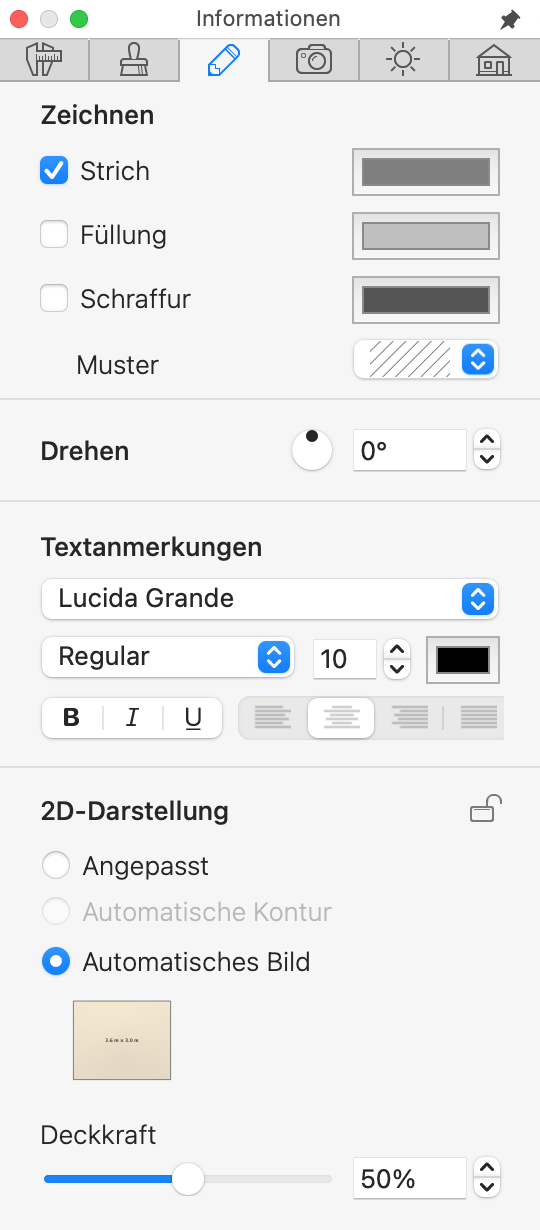
Die Zeicheneinstellungen
Die Einstellungen im Bereich Zeichnen enthalten die Werkzeuge Kontur, Füllung und Schraffur.
Mit dem Werkzeug Kontur können Sie die Objektkontur ein- und ausblenden.
Mit den Werkzeugen Füllung und Schraffur können Sie ein Objekt einfarbig oder mit einem Muster füllen.
Die Werkzeuge in diesem Bereich sind für die Arbeit mit Objekten gedacht, die mit den Zeichenwerkzeugen erstellt werden, z. B. Wände und Fußböden. Kontur und Füllung können auf das Objekt Textanmerkung angewendet werden. Mit dem Werkzeug Kontur können Sie auch die Farbe des Objekts Bemaßung ändern.
Das Werkzeug „Drehen“
Das Werkzeug Drehen ist zum Drehen des Objekts „Textanmerkung“ vorgesehen. Es funktioniert auch mit anderen Objekttypen.
Die Texteinstellungen
Die Texteinstellungen im Bereich Textanmerkungen funktionieren mit den Objekten „Textanmerkung“ und „Bemaßung“. Sie können Sie auch auf eine Fußbodenbeschriftung anwenden.
Sie haben die Möglichkeit, eine Schrift auszuwählen und deren Schnitt, Größe und Farbe ändern. Sie können auch die Textausrichtung einrichten.
Die 2D-Darstellung
Das Werkzeug 2D-Darstellung funktioniert mit Bibliotheksobjekten und mit Objekten, die mit den Zeichenwerkzeugen erstellt wurden.
Wenn die Option Angepasst aktiviert ist, wird ein Bibliotheksobjekt oder importiertes Objekt auf dem Grundriss mit einem der 2D-Darstellungsbilder aus der Standardbibliothek angezeigt. Wenn das Standardbild nicht für ein Objekt passt, können Sie ein anderes Bild aus der Bibliothek wählen oder es importieren. Klicken Sie zum Öffnen der Bibliothek unterhalb des Optionsfeldes Angepasst auf das aktuelle Bild. Die Standardbilder liegen im Vektorformat vor. Um ein gezeichnetes Objekt wie einen Fußboden anzuzeigen, bezieht sich das Programm auf die Einstellungen Kontur, Füllung und Schraffur, die oben erklärt wurden.
Die Option Automatische Kontur funktioniert mit den meisten Bibliotheksobjekten und allen importierten Objekten. Wenn Sie sie aktivieren, erstellt das Programm die Objektkontur basierend auf der Draufsicht. Das Bild wird im Vektorformat vorliegen.
Mit der Option Automatisches Bild wird eine 2D-Darstellung basierend auf der Draufsicht des aktuellen Objekts erstellt. Sie ähnelt der, die Sie in der 3D-Ansicht sehen. Es ist möglich, die Deckkraft des Bildes zu ändern. Das ist nützlich, wenn sich Objekte auf dem Grundriss überlagern. Das erstellte Bild wird im Rasterformat vorliegen.
Mit dem Schlosssymbol wird die 2D-Darstellung bestimmter Objekte gesperrt oder entsperrt. Wenn Sie die Darstellung aller Objekte mit dem Befehl Darstellung > 2D-Darstellung ändern, behalten Objekte mit gesperrter Darstellung ihre ursprüngliche.